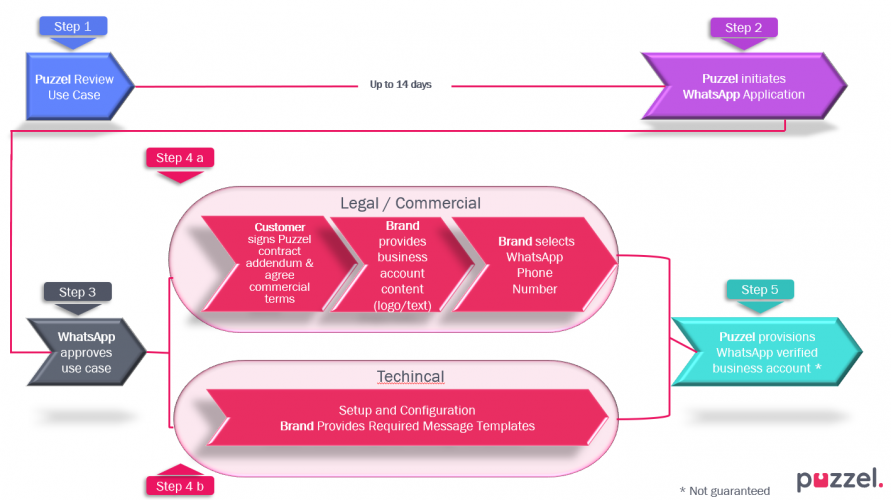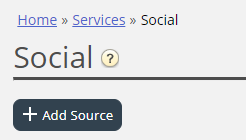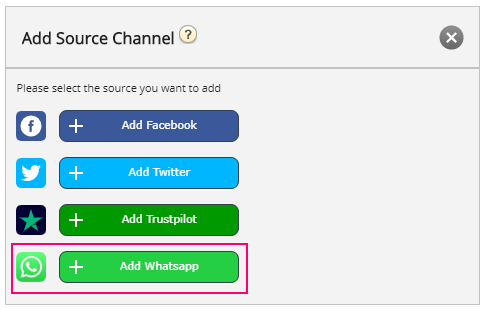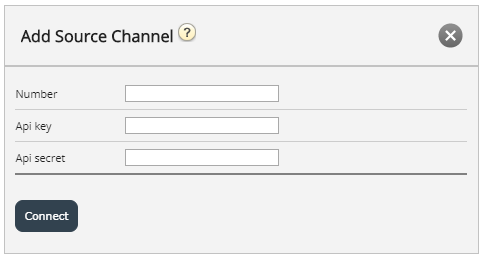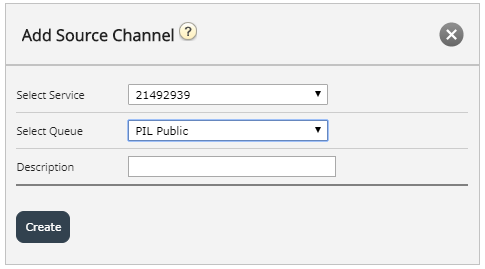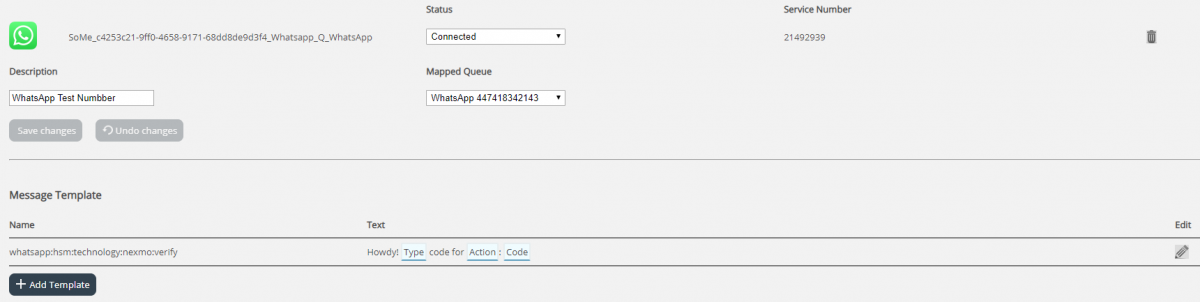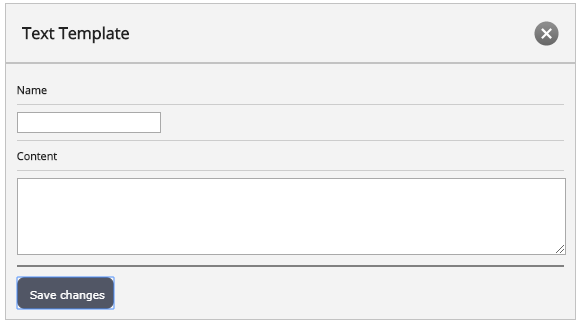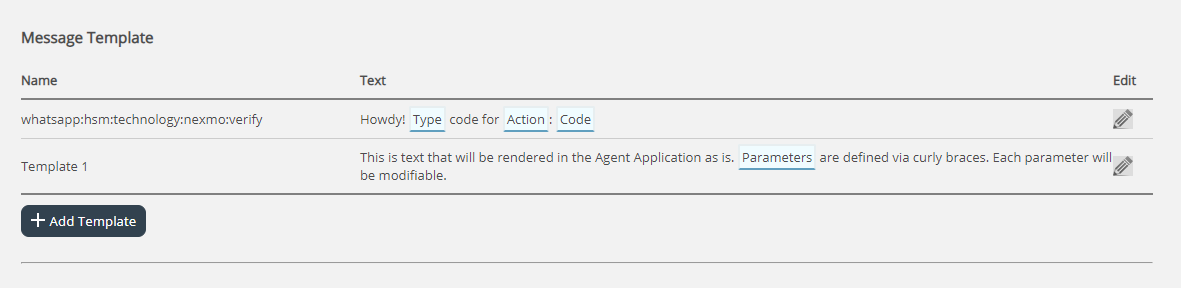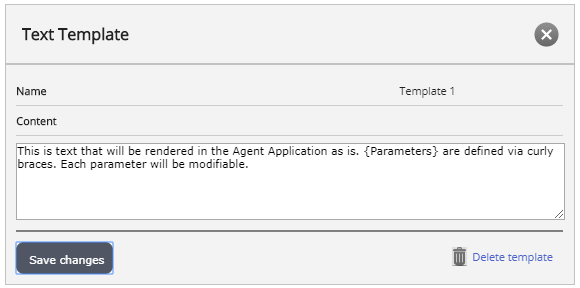WhatsApp -lähteen lisääminen
Puzzel tukee WhatsAppia sosiaalisen median lähteenä. Tämä on samanlainen kuin kaikki muut lähteet käyttöliittymän, käytön ja toiminnallisuuden suhteen.
Edellytykset
Jotta WhatsApp -sosiaalisen median lähteen asentaminen onnistuu, on suoritettava muutama lisävaihe. Tämä johtuu siitä, että tämä erityinen kanava käyttää kolmannen osapuolen sovellusliittymää, Nexmo/Vonage, joka tarvitsee omat asennusvaiheet. Tämän tyyppisen kanavan yleinen kulku on kuvattu alla:
Puzzel avustaa prosessia ja kolmannen osapuolen sovellusliittymän tarjoaja tarkistaa/hyväksyy sen. Kun prosessi on valmis, uuden sosiaalisen median lähteen määrittäminen järjestelmänvalvojaan on erittäin helppoa.
Toteutuksen aikana Puzzel asentaa tarvittavan sovelluksen, WhatsApp -puhelinnumeron ja kirjautumistiedot, kuten API -avaimen ja API -salaisuuden, Nexmo/Vonage: n toimittamana.
Uuden lähteen lisääminen
WhatsApp -lähteen lisääminen ei eroa minkään muun sosiaalisen median lähteen lisäämisestä. Aluksi sinun täytyy kirjautua sisään Puzzel Adminiin ja navigoida Palvelut -> Sosiaalinen. Tässä luetellaan kaikki sosiaalisen median lähteet. Jos haluat lisätä uuden, napsauta Lisää lähde -painiketta:
Tämä näyttää ponnahdusikkunan, jossa on kaikki saatavilla olevat sosiaaliset lähteet, jossa sinun on valittava WhatsApp:
Kun napsautat "Lisää Whatsapp" -painiketta, sinulle näytetään toinen ponnahdusikkuna, joka vaatii tietoja uudesta lähteestä. Se näyttää tältä:
Ponnahduslomakkeessa on seuraavat kentät:
- Numero - tähän kirjoitat puhelinnumeron, johon käyttäjä voi lähettää viestin [[kumppaniportaalin Nexmo/Vonage asetusten mukaisesti]
- Api -avain - tämä on Api -avain, jonka Puzzel antaa [kumppaniportaalin Nexmo/Vonage asetusten mukaisesti]
- Api -salaisuus - tämä on api -salainen arvo, jonka Puzzel antaa [kumppaniportaalin Nexmo/Vonage asetusten mukaisesti]
Kun nämä kentät on täytetty, voit napsauttaa "Yhdistä" -painiketta lomakkeen alaosassa. Tämä vie sinut kokoonpanon viimeiseen vaiheeseen, joka näyttää tältä:
Se koostuu kolmesta erillisestä kentästä:
- Valitse palvelu-tämän pudotusvalikon avulla voit valita palvelunumeron, jota ei yleensä tarvitse muuttaa.
- Valitse jono - tämä on vaihtoehto, jolla voit määrittää jonon, johon viestit lähetetään.
- Kuvaus - tähän voit lisätä mielekkään tekstillisen kuvauksen lähteelle.
Lähteen poistaminen
WhatsApp -lähteen poistaminen tapahtuu kahdessa vaiheessa.
- Ensimmäinen vaihe on lähteen poistaminen Järjestelmänvalvoja -osiosta, kuten alla on esitetty:
- Ota lisäksi yhteyttä Puzzel -tukeen, jos haluat poistaa sovelluksen ja kirjautumistiedot Nexmo/Vonage -hallintapaneelista.
WhatsApp -mallit
Johdanto
Jos asiakas aloittaa keskustelun yrityksen kanssa ja 24 tai enemmän tuntia kuluu, ennen kuin yritys voi käsitellä tämän viestin ja vastata siihen, yritys voi lähettää vastauksena vain erityisen ennalta hyväksytyn mallin. Malli itsessään on tavallinen tekstiviesti, jossa on mahdollisuus syöttää joitain parametreja, kuten asiakkaan nimi.
Mallin hyväksyntä
Kuten aiemmin mainittiin, jokainen malli on hyväksyttävä, jotta sovellusliittymä voi lähettää ja hyväksyä sen. Mallin hyväksymisprosessi on osa Puzzelin käyttöönottoprosessia. Mallien hyväksymisen vaiheet ovat osa laajempaa käyttöönottoa, jota Puzzel suorittaa liiketoiminnan kanssa.
Alla on yhteenveto mallin määrittämisestä ja sen hyväksymisestä:
- Määritä mallien käyttötapaukset
- Tekstin ja sisällön määrittäminen malleille
- Hae hyväksyntää WhatsAppin kautta
- Määritä hyväksytyt mallit Puzzel adminissa
Yllä oleva luettelo ei ole lopullinen eikä tyhjentävä. On tärkeää tarkastella tätä luetteloa osana käyttöönottoprosessia ja tarkistaa päivitetyt vaatimukset.
Mallien määrittäminen
Kun sinulla on hyväksyttyjä viestipohjia, ne voidaan määrittää alueella, jolla WhatsApp -lähde on määritetty Järjestelmänvalvoja -kohdassa, Palvelut -> Sosiaalinen:
Jokaisen järjestelmänvalvojan määrittämän WhatsApp -lähteen alla on luettelo olemassa olevista malleista, tai jos malleja ei ole määritetty, + Lisää malli. Tämä näyttää tältä:
Voit lisätä uuden mallin seuraavasti:
- Napsauta + Lisää malli -painiketta
- Sinulle näytetään seuraavanlainen kehote:
- Kirjoita Nimi -kohtaan merkityksellinen nimi mallille. Tämä määrittää tekstin, joka näytetään mallitunnisteena molemmissa agenttisovelluksen järjestelmänvalvojissa, kun agentille tarjotaan kokoelma malleja, joista valita. Nimi voi sisältää vain pieniä aakkosnumeerisia merkkejä ja alaviivoja (_). Muita merkkejä tai välilyöntejä ei sallita.
- Kirjoita Sisältö -kenttään mallin teksti. Tämä koostuu kahdesta elementistä:
- Vakioteksti Tämä on vapaata tekstiä, jonka voit syöttää edustamalla agenttia koskevaa tekstiä, joka näytetään Agent -sovelluksessa.
- Parametrit tekstin osiin, joita agentti voi muokata. Nämä ovat tekstin osia, jotka on suljettu kiharoihin. Esimerkiksi tekstissä:
Hei {Customer Name}, kiitos yhteydenotostasi yritykseen {Company Name}
sekä {Customer Name} että {Company Name} ovat parametreja.
- Kun malli on määritetty, se näytetään luettelossa ja sen parametrit on korostettu alla olevan kuvan mukaisesti:
Jos haluat muokata jo olemassa olevaa mallia, napsauta sen vieressä olevaa muokkauskuvaketta. Tämä avaa mallin muokkaustilassa, joka näyttää tältä:
Täältä näet kaikki aiemmin määritetyt elementit Mallin nimi sekä sen sisältö. Jälleen sinun on noudatettava syntaksia määritettäessä vapaata tekstiä sekä parametreja. Kun olet muokannut mallia, napsauta Tallenna muutokset -painiketta. Vaihtoehtoisesti voit poistaa sen napsauttamalla Poista malli -painiketta.